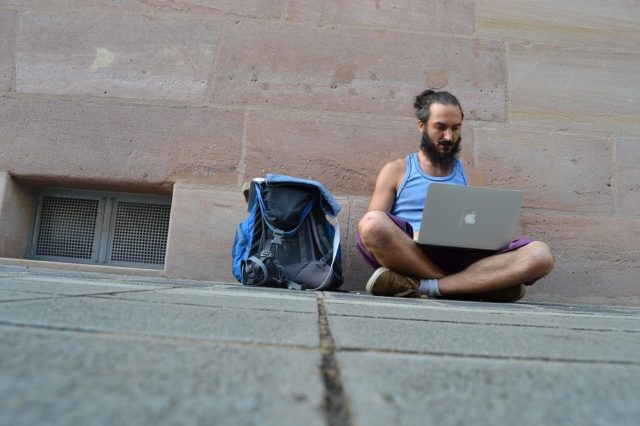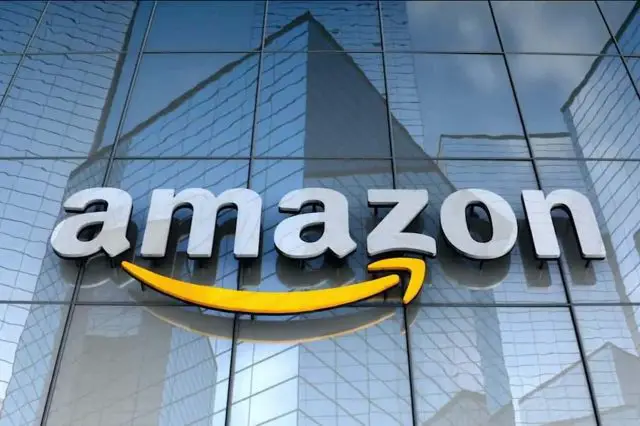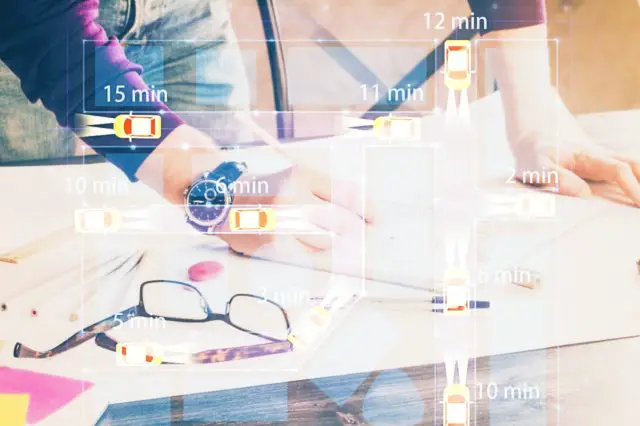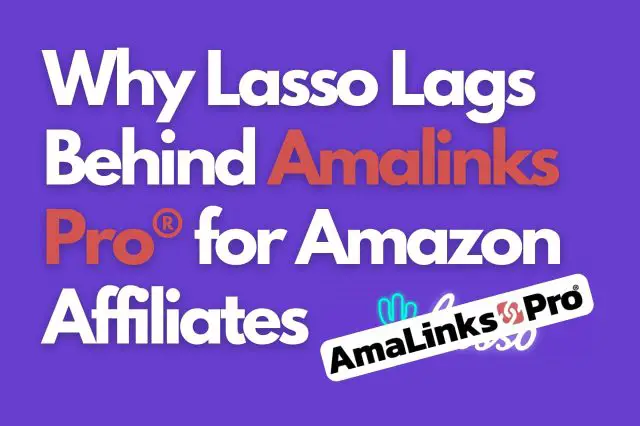Dans la plupart des cas – l’installation des mises à jour est extrêmement facile et fonctionne comme n’importe quel autre plugin.
Si une version mise à jour d’AmaLinks Pro® est disponible, tu la verras dans WordPress.
Elle se trouve à l’un des deux endroits du menu de WordPress sur la gauche…
- sous Tableau de bord > Mises à jour
- sous Plugins > Plugins installés
Note : Tu DOIS avoir ta licence AmaLinks Pro® activée sur ton site – sinon la mise à jour ne se fera pas.
Tu dois avoir une licence active pour mettre à jour le plugin sur ce site.
Lorsqu’elle est disponible, tu devrais voir une notification indiquant qu’une mise à jour est disponible.
Clique simplement sur le lien pour effectuer la mise à jour, comme tu le ferais pour n’importe quel autre plugin WordPress.
Les captures d’écran suivantes montrent exactement ce qu’il faut chercher et ce qu’il faut faire (tu ne dois faire que l’un ou l’autre – pas les deux)…
Tableau de bord > Mises à jour
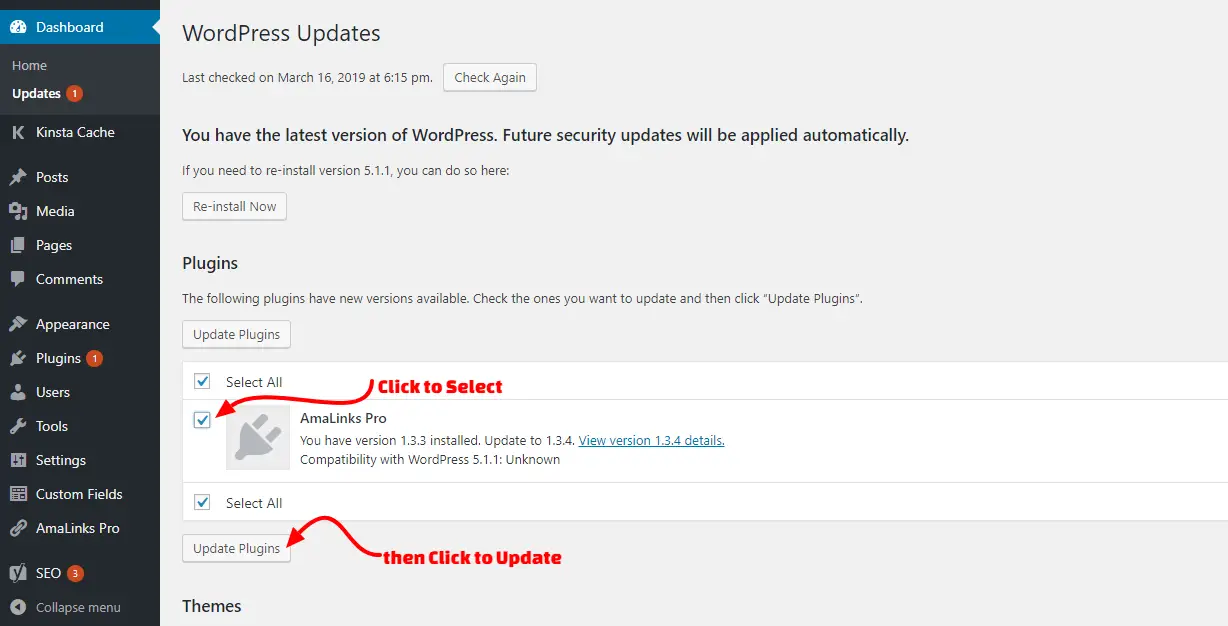
Plugins > Plugins installés
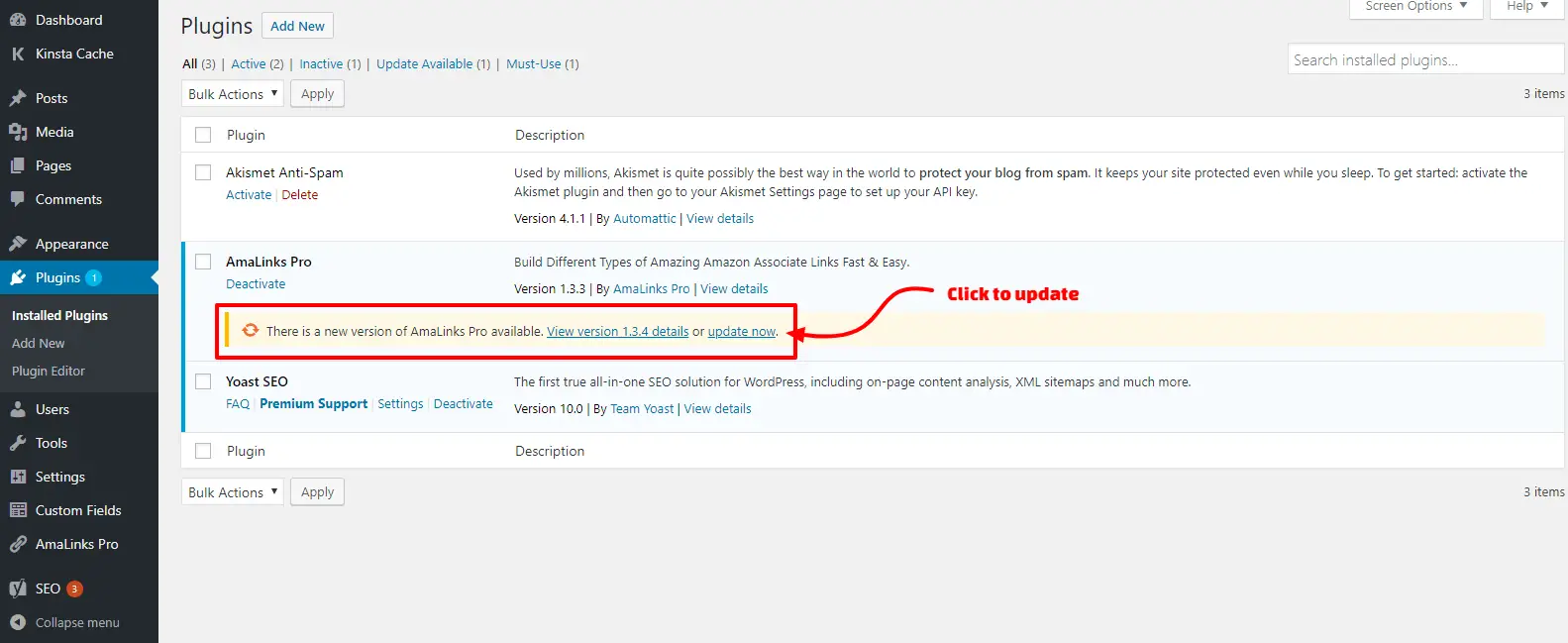
Plugins > Plugins installés > Activer la mise à jour automatique
Si tu veux activer les mises à jour automatiques, assure-toi de ne pas faire de mise à jour manuelle au préalable.

Note : avant de mettre à jour n’importe quel plugin, tu dois TOUJOURS t’assurer d’avoir fait une sauvegarde complète de ton site.
Que faire si les mises à jour automatiques ne fonctionnent pas sur mon site pour AmaLinks Pro® ?
La première chose à vérifier est que tes clés de licence pour AmaLinks Pro® sont activées et que ton abonnement à AmaLinks Pro® est en cours.
Si ton abonnement a expiré, les mises à jour ne fonctionneront pas.
Si ta licence est désactivée, les mises à jour ne fonctionneront pas.
Dans de très rares cas – nous avons eu des clients qui nous ont dit qu’ils n’arrivaient pas à mettre à jour AmaLinks Pro® automatiquement via le tableau de bord de WordPress.
Le message d’erreur suivant peut apparaître…
« Échec de la mise à jour : Download failed. Unauthorized »
Si cela t’arrive, la cause la plus probable est que l’URL que tu as enregistrée avec AmaLinks Pro® ne correspond pas exactement à l’URL de ton site.
Cela signifie que ton site n’a pas envoyé l’URL exacte au site AmaLinks Pro® lorsque tu as activé ta clé de licence AmaLinks Pro® pour la première fois. Cela ne se produit que dans de rares cas sur certains hôtes.
Ne t’inquiète pas – il existe une solution simple !
Il te suffit de te connecter à ton compte et d’enregistrer l’URL correcte.
Pour ce faire…
- visite l ‘onglet Licences sur la page de ton compte
- Clique sur le lien Gérer les sites à côté de l’entrée Amalinks Pro(partie inférieure de l’image ci-dessous) dans la liste, car c’est là que tu veux enregistrer la licence pour le site.
Veuillez noter que les licences plus anciennes étaient vendues en tant que passe d’accès, elles verront donc la section ci-dessous comprenant un constructeur de tables et un passe d’accès qui ont été fusionnés dans le plugin principal. Il n’est donc pas nécessaire d’obtenir une licence pour le constructeur de tables lui-même, mais nous ne pouvons pas supprimer la licence puisqu’elle existe sur le compte.
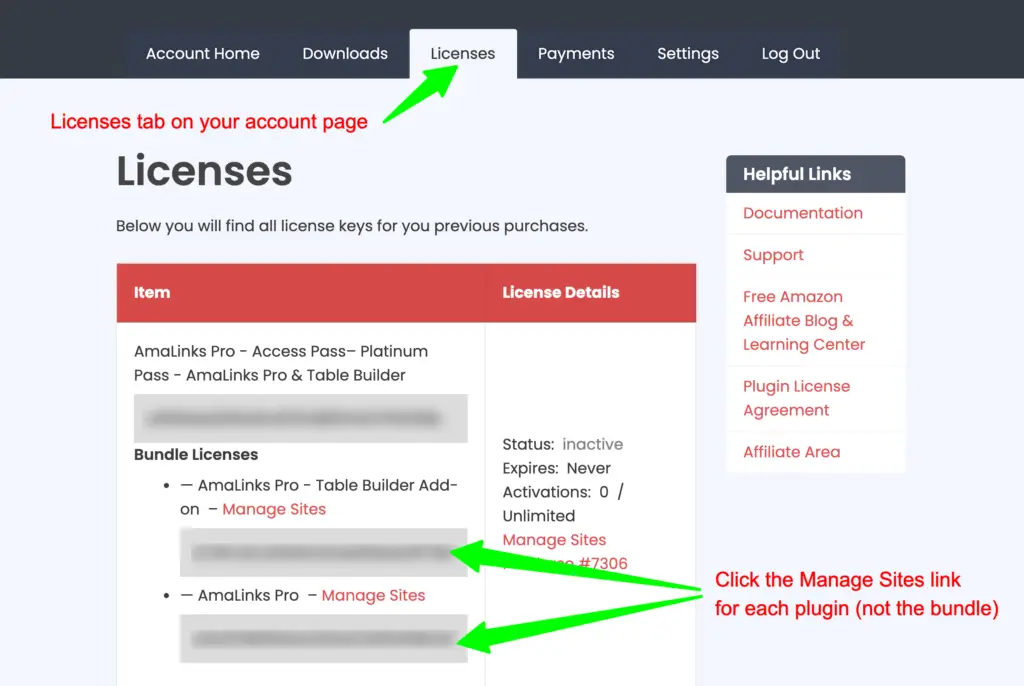 Remarque : NE PAS cliquer sur le lien Gérer les sites à côté de la carte d’accès (ou des licences groupées) – il s’agit simplement d’une licence parentale pour les fichiers de ton plugin.
Remarque : NE PAS cliquer sur le lien Gérer les sites à côté de la carte d’accès (ou des licences groupées) – il s’agit simplement d’une licence parentale pour les fichiers de ton plugin.
- sur la page suivante – fais défiler jusqu’en bas et insère ton URL exacte puis clique sur le bouton Ajouter un site
- N’oublie pas d’inclure https si ton site l’utilise.
- NE PAS inclure www – même si ton site l’utilise.
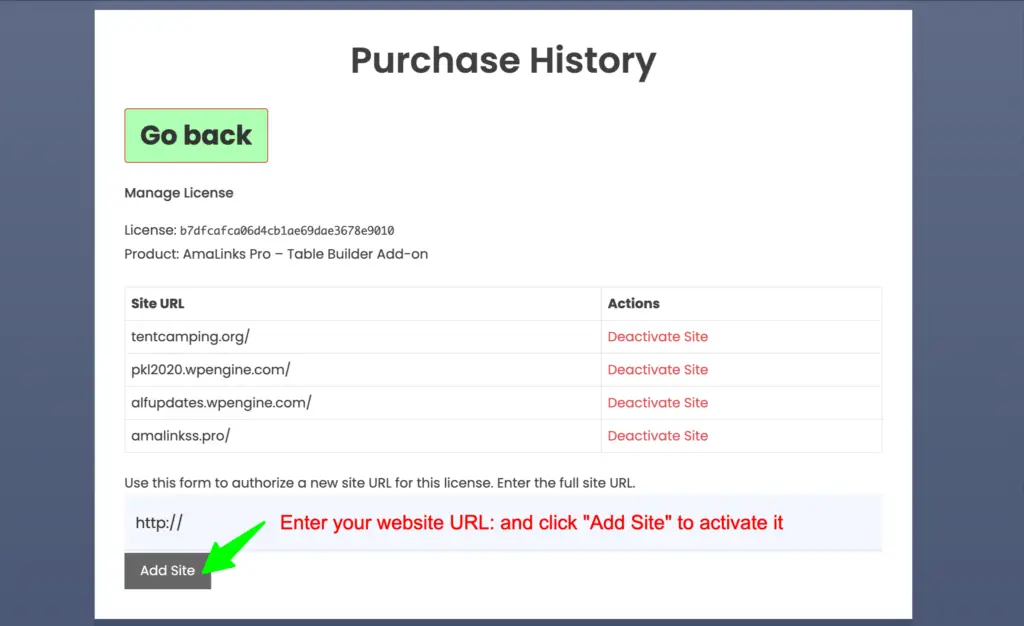 Note : Si les mises à jour ne fonctionnent toujours pas, tu peux essayer différentes variantes de ton URL.
Note : Si les mises à jour ne fonctionnent toujours pas, tu peux essayer différentes variantes de ton URL.
Clique sur le lien Désactiver le site à côté des URL que tu veux désactiver, puis essaie une autre variante.
Essaie avec ou sans http ou https – essaie avec ou sans www.
- Une fois que tu auras fait cela une fois et que les mises à jour fonctionneront pour ton site, tu n’auras plus besoin de le faire et toutes les mises à jour futures fonctionneront parfaitement.
Dépannage supplémentaire
Si cela ne fonctionne pas pour toi, une autre cause probable de l’échec des mises à jour est que quelque chose sur ton site ou sur ton serveur bloque le transfert de fichiers.
Ce blocage peut se produire pour différentes raisons.
Voici quelques-unes des principales raisons pour lesquelles les mises à jour automatiques peuvent ne pas fonctionner…
- Plugins de mise en cache
- Pare-feu du serveur
- Cloudflare
- Un autre conflit de plugin
Tu peux choisir d’approfondir tes recherches et de contacter l’assistance de ton hébergeur pour savoir pourquoi ton site bloque le transfert de fichiers.
Mais il serait peut-être plus rapide d’installer manuellement la dernière mise à jour.
Comment installer manuellement la dernière mise à jour
L’installation manuelle de la dernière version mise à jour d’AmaLinks Pro® n’est pas difficile et ne prend que quelques minutes.
Voici comment procéder à une mise à jour manuelle…
- Étape 1 – Télécharge la dernière version d’AmaLinks Pro® depuis la page de ton compte.
- Vas-y – https://amalinkspro.com/my-account/downloads/
- Clique sur le fichier .zip pour le télécharger
- Étape 2 – Désactiver la version actuelle d’AmaLinks Pro® sur ton site Internet
- Étape 3 – Désinstaller la version actuelle d’AmaLinks Pro® (ne t’inquiète pas – toutes tes données et tes paramètres seront conservés).
- Étape 4 – Installe la dernière version d’AmaLinks Pro® que tu viens de télécharger depuis la page de ton compte.
- Étape 5 – Activer AmaLinks Pro®
N’oublie pas que lorsque tu désactiveras AmaLinks Pro®, aucun des liens existants sur ton site ne fonctionnera.
Pour cette raison, assure-toi d’avoir téléchargé le nouveau fichier en premier afin qu’il ne s’écoule que quelques instants entre le moment où tu désactives l’ancien fichier et celui où tu actives le nouveau.
Essaie aussi de le faire pendant les heures creuses de ton site (surtout si tu as un site très fréquenté).
Si tu veux être vraiment technique et sûr, tu peux utiliser un environnement de simulation si ton hébergeur le propose.
Mais dans la plupart des cas, tu devrais pouvoir faire cette mise à jour si rapidement qu’un environnement d’essai ne sera pas nécessaire.